Les traductions sont fournies par des outils de traduction automatique. En cas de conflit entre le contenu d'une traduction et celui de la version originale en anglais, la version anglaise prévaudra.
Réglez l'état du relais pour un accès rapide au AWS Management Console
Par défaut, lorsqu'un utilisateur se connecte au portail d' AWS accès, choisit un compte, puis choisit le rôle AWS créé à partir de l'ensemble d'autorisations attribué, IAM Identity Center redirige le navigateur de l'utilisateur vers le AWS Management Console. Vous pouvez modifier ce comportement en réglant l'état du relais sur une autre consoleURL.
Le réglage de l'état du relais vous permet de fournir à l'utilisateur un accès rapide à la console la mieux adaptée à son rôle. Par exemple, vous pouvez définir l'état du relais sur la EC2 console Amazon URL (https://console.aws.amazon.com/ec2/) pour rediriger l'utilisateur vers cette console lorsqu'il choisit le rôle d'EC2administrateur Amazon. Lors de la redirection vers l'état par défaut URL ou relaisURL, IAM Identity Center achemine le navigateur de l'utilisateur vers le point de terminaison de la console Région AWS utilisé pour la dernière fois par l'utilisateur. Par exemple, si un utilisateur a mis fin à sa dernière session de console dans la région Europe (Stockholm) (eu-north-1), il est redirigé vers la console EC2 Amazon de cette région.
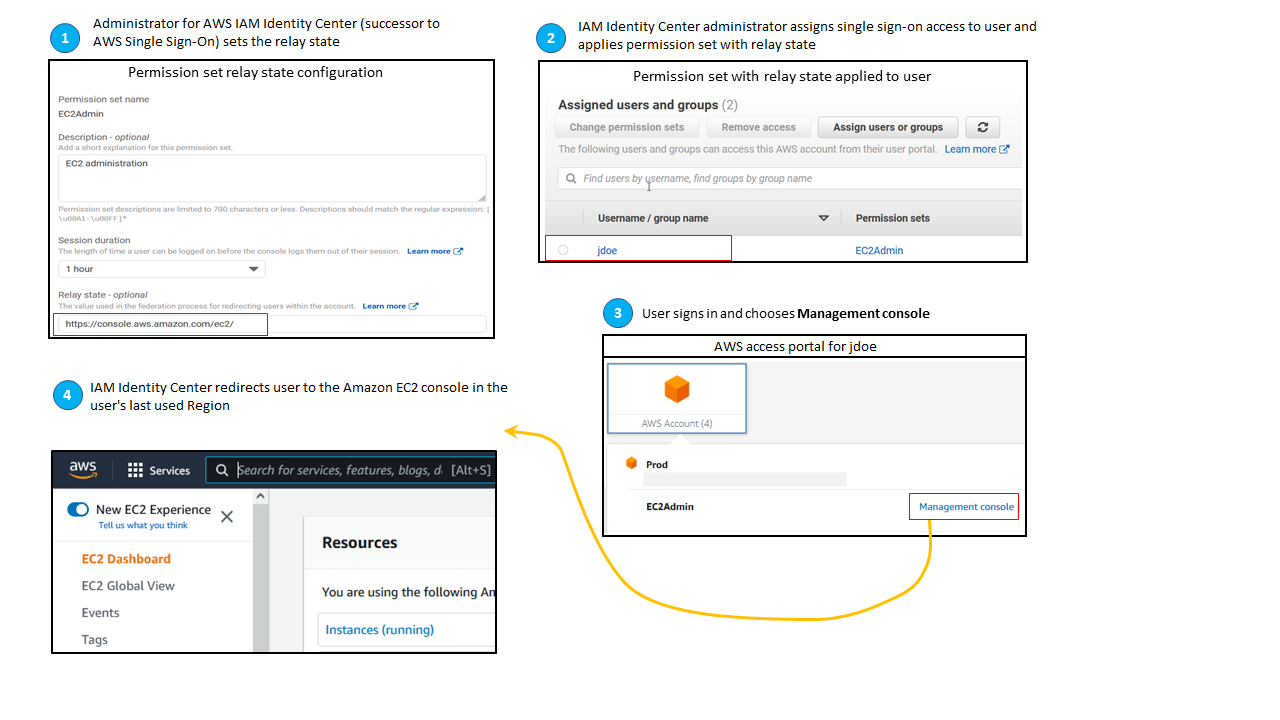
Pour configurer IAM Identity Center afin de rediriger l'utilisateur vers une console dans un Région AWS environnement spécifique, incluez la spécification de région dans leURL. Par exemple, pour rediriger l'utilisateur vers la EC2 console Amazon dans la région USA Est (Ohio) (us-east-2), spécifiez le URL pour la console EC2 Amazon de cette région (). https://us-east-2.console.aws.amazon.com/ec2/ Si vous avez activé IAM Identity Center dans la région USA Ouest (Oregon) (us-west-2) et que vous souhaitez diriger l'utilisateur vers cette région, spécifiez. https://us-west-2.console.aws.amazon.com
Configuration de l'état du relais
Utilisez la procédure suivante pour configurer l'état du relais URL pour un ensemble d'autorisations.
-
Ouvrez la console IAM Identity Center
. -
Sous Autorisations multi-comptes, choisissez Ensembles d'autorisations.
-
Choisissez le nom de l'ensemble d'autorisations pour lequel vous souhaitez définir le nouvel état du relaisURL.
-
Sur la page de détails de l'ensemble d'autorisations, à droite de l'en-tête de la section Paramètres généraux, choisissez Modifier.
-
Sur la page Modifier les paramètres généraux de l'ensemble d'autorisations, sous État du relais, tapez une console URL pour l'un des AWS services. Par exemple :
https://console.aws.amazon.com/ec2/Note
L'état du relais URL doit être compris dans le AWS Management Console.
-
Si l'ensemble d'autorisations est provisionné dans l'un d'entre Comptes AWS eux, les noms des comptes apparaissent sous Comptes AWS pour être réapprovisionnés automatiquement. Une fois que l'état du relais URL pour l'ensemble d'autorisations est mis à jour, tous Comptes AWS ceux qui utilisent l'ensemble d'autorisations sont reprovisionnés. Cela signifie que la nouvelle valeur de ce paramètre est appliquée à tous ceux Comptes AWS qui utilisent l'ensemble d'autorisations.
-
Sélectionnez Enregistrer les modifications.
-
En haut de la page AWS Organisation, une notification apparaît.
-
Si l'ensemble d'autorisations est fourni dans un ou plusieurs comptes Comptes AWS, la notification confirme qu' Comptes AWS ils ont été reprovisionnés avec succès et que le jeu d'autorisations mis à jour a été appliqué aux comptes.
-
Si l'ensemble d'autorisations n'est pas fourni dans un Compte AWS, la notification confirme que les paramètres du jeu d'autorisations ont été mis à jour.
-
Note
Vous pouvez automatiser ce processus en utilisant le AWS API AWS SDK, un ou le AWS Command Line Interface(AWS CLI). Pour plus d’informations, consultez :
-
Les
UpdatePermissionSetactionsCreatePermissionSetou décrites dans le manuel IAMIdentity Center API Reference -
Les
update-permission-setcommandescreate-permission-setou dans la sso-adminsection de la référence des AWS CLI commandes.